

Av Gina Barrow, senast uppdaterad: August 8, 2017
"På sistone uppdaterade jag till iOS 13, men jag fick ett felmeddelande som sa att iTunes inte kan synkronisera musik/foton till min iPhone 8 (fel 54). Jag har redan laddat ner och installerat om den senaste iTunes-versionen på Mac och nyligen uppdaterad till nya iOS 13. Finns det något sätt att lösa detta?” ~iPhone 8-användare klagar
Det har varit många klagomål den senaste tiden om detta ITunes-fel 54 från olika iOS-ägare. Eftersom många enheter har påverkats var det lite svårt för Apple att felsöka och lösa det här problemet direkt.
I den här artikeln kommer vi att få veta vad det här iTunes-fel 54 är och hur vi ska fixa detta på nolltid.
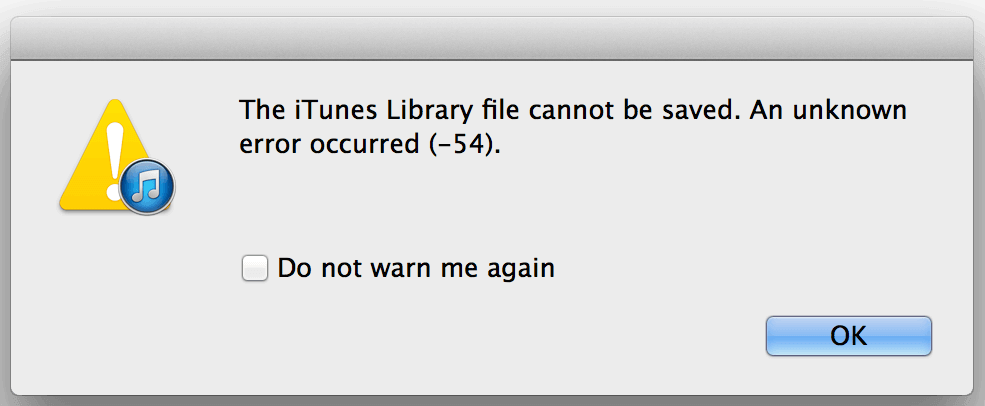
Åtgärda iTunes Error 54 på iPhone 14/13/12/11/X/8/7/6/5
Del 1. Vad är iTunes Error 54?Del 2. 6 grundläggande korrigeringar för iTunes Error 54Del 3. Hur man fixar iTunes Error 54 med enkla klick (Windows & Mac)Del 4. Åtgärda iTunes Error 54 på Windows 10Del 5. Videoguide: Hur fixar jag iTunes-fel 54 med vår iOS-systemåterställning?
Efter att ha tillbringat flera år med att koda appar för iOS-enheter har vi gjort ett användbart verktyg för att fixa iTunes-fel.
Här är ett tips: Download FoneDog - iOS Systemåterställning att fixa iTunes Error 54 eller andra felkoder på dina enheter snabbt och enkelt. Det kräver inga tekniska kunskaper. Inga komplicerade steg, välj helt enkelt iTunes-feltypen och sedan åtgärdas felet på nolltid utan dataförlust.
Prova det från knappen nedan för att fixa iTunes-felet på några minuter!
iOS-systemåterställning
Fixa med olika iOS-systemproblem som återställningsläge, DFU-läge, vit skärmslinga vid start, etc.
Fixa din iOS-enhet till normal från vit Apple-logotyp, svart skärm, blå skärm, röd skärm.
Fixa bara din iOS till normalt, ingen dataförlust alls.
Fixa iTunes Error 3600, Error 9, Error 14 och olika iPhone-felkoder
Frigör din iPhone, iPad och iPod touch.
Gratis nedladdning
Gratis nedladdning

Om du vill lösa dessa problem helt själv kan du läsa vidare för att hitta en lämplig lösning.
"iPhone [enhetsnamn] kan inte synkroniseras. Ett okänt fel inträffade (-54)." iTunes Error 54 är ett av de mest frustrerande problem som uppstår när du uppdaterar och synkroniserar din iPhone till iTunes. Det fanns ett antal okända iTunes-fel som inträffade nyligen för både Windows- och Mac-användare.
iTunes Error 54 är en felkod som visas när en fil på datorn eller iPhone är låst eller är ett behörighetsfel antingen på din dator eller iOS-enheten. Det uppstår oftast när du försöker synkronisera din iPhone eller andra iOS-enheter med hjälp av.
När iTunes Error 54 inträffar synkroniseras inte ditt innehåll. Allt du kan göra är att på samma popup-meddelandeskärm klicka på OK-knappen för att fortsätta. Om synkroniseringen inte kommer att ske kan du härifrån starta om datorn och din iOS-enhet och sedan försöka igen synkroniseringsprocessen för att se om det löste problemet.
Om omstart inte hjälper är det bättre att leta efter ytterligare lösningar. Men innan du provar följande föreslagna lösningar, se till att du har den senaste versionen av iTunes plus de senaste programuppdateringarna för din iOS-enhet.
Efter att den har uppdaterats till en ny mjukvaruversion. Den dyker också upp när du inte har auktoriserat datorn du använde eller inte har tillstånd att flytta eller ändra data. Det kan också uppstå av någon anledning som anges nedan:
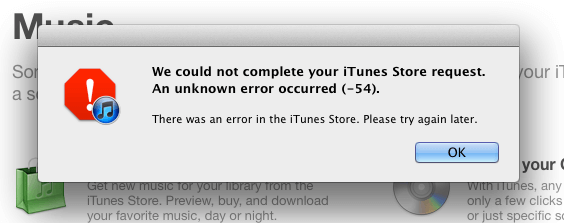
iTunes Error 54 i iTunes Store
När iTunes Error 54 inträffar synkroniseras inte ditt innehåll. Allt du kan göra är att på samma popup-meddelandeskärm klicka på OK-knappen för att fortsätta. Om synkroniseringen inte kommer att ske kan du härifrån starta om datorn och din iOS-enhet och sedan försöka igen synkroniseringsprocessen för att se om det löste problemet.
Om omstart inte hjälper är det bättre att leta efter ytterligare lösningar. Men innan du provar följande föreslagna lösningar, se till att du har den senaste versionen av iTunes plus de senaste programuppdateringarna för din iOS-enhet.
Om det fortfarande inte hjälpte att starta om iTunes och dina iOS-enheter, nedan är de grundläggande stegen du kan göra för att undvika att ta emot ITunes-fel 54:
Du måste konsolidera dina mediefiler i iTunes-biblioteket på ett ställe. De kan förvaras på olika platser som kan ha orsakat iTunes fel 54. iTunes mediabibliotek innehåller all musik, filmer och videor som du har köpt eller importerat.
För att få en bättre iTunes-upplevelse kan du slå samman allt medieinnehåll i en mapp genom att använda en dator, Windows eller Mac. För att organisera iTunes-biblioteket, följ dessa steg nedan:
Ibland kan det finnas viss informationsöverbelastning när du synkroniserar din iOS-enhet till iTunes där den inte kan utföra sina uppgifter i enlighet därmed. För att få en smidig uppdatering och synkronisering kan du göra processen gradvis eller lite i taget och undvika att synkronisera en massa data på en gång.
Närhelst uppdatering och synkronisering av din iOS-enhet med iTunes och iBooks är ett av dessa innehåll, kan det finnas tillfällen att iTunes inte kan läsa PDF-filformaten, vilket kan utlösa ITunes-fel 54 under processen. För att undvika att se den här typen av fel och krångla med felsökning, försök använda alternativet Dela i iBooks från din iOS-enhet och e-posta PDF-innehållet till dig själv. Detta kommer att spara en kopia av PDF-innehållet i ditt e-postkonto som kan nås från din dator eller andra enheter där e-posten är konfigurerad. Ta sedan bort PDF-filen från din enhet för att se till att iTunes Error 54 inte visas.
I de flesta fall kan antivirusprogram störa flera synkroniserings- och uppdateringsprocesser och kan orsaka oönskade avbrott. Om du stöter på ITunes-fel 54 och du har aktiverat ditt antivirusprogram, försök att inaktivera det ett tag tills hela processen kommer att slutföras.
Om problemet orsakas av innehåll som köpts från iTunes Store eller App Store kan du först radera eller ta bort dem och sedan ladda ner dem igen efter synkroniserings- eller uppdateringsprocessen. Se till att din iTunes har den senaste versionen, liksom att dina iOS-enheter bör uppdateras.
När du märker att innehållet som orsakar iTunes Error 54 inte kommer från iTunes, kan du gå vidare och ta bort dessa filer och sedan importera dem igen efter synkroniseringen. Precis som hur du först importerade en låt från en CD, kan du göra om den här processen när du har synkroniserat iPhone till iTunes helt.
Det finns flera metoder att fixa ITunes-fel 54 framgångsrikt. Det bästa sättet att fixa iTunes fel 54 är att använda tredjepartsprogram som t.ex FoneDog iOS systemåterställning, där det ger lätthanterlig programvara även för icke-tekniska personer.
FoneDog iOS Systemåterställning kommer att lösa iOS-systemproblem som ITunes-fel 54 och fixa det tillbaka till det normala utan några data som kontakter, foton, videor förlorat och så vidare. förlust eller någon kompromiss. För att se skillnaden mellan denna programvara, kolla in stegen nedan:
Starta programmet FoneDog iOS Systemåterställning efter framgångsrik installation och nedladdning. Välja iOS-systemåterställning bland alternativen du ser på huvudskärmen för att starta korrigeringen.
Gratis nedladdning Gratis nedladdning

När programmet har startat ansluter du iOS-enheten till datorn med en originalkabel.
Programmet kommer automatiskt att känna igen din telefon och klicka sedan på "Start" att fortsätta.

Nästa steg är att ladda ner och installera det senaste firmwarepaketet för din iOS-enhet genom att klicka på ladda ner och vänta tålmodigt tills det är klart.

FoneDog iOS Systemåterställning kommer nu att reparera iOS-enheten och kommer att slutföras när den startas om. Det kommer att återgå till det normala och åtgärda alla problem du stötte på på din iOS-enhet.
Med bara några klick har du lyckats fixa det ITunes-fel 54 utan svett alls. Du bör kunna synkronisera din iPhone smidigt med iTunes från och med nu. Glöm inte att uppdatera din iTunes först innan synkroniseringsprocessen.

När du stöter på ITunes-fel 54 på din Windows 10-dator kan det finnas möjligheter att problemet orsakades av behörigheterna i Windows 10. Detta är väldigt enkelt att fixa, allt du behöver göra är att ändra behörigheten så att operativsystemet kan känna igen och tillåta iTunes-processer. För att göra detta, följ bara stegen nedan:
Starta Windows File Explorer genom att klicka på Windows/home-knappen och hitta sedan File Explorer.
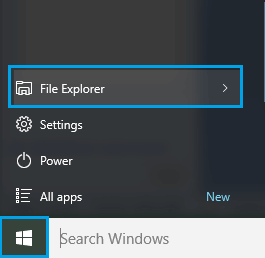
Öppna Musikmappen och leta efter iTunes-mappen, högerklicka sedan på iTunes-mappen och klicka på Egenskaper.
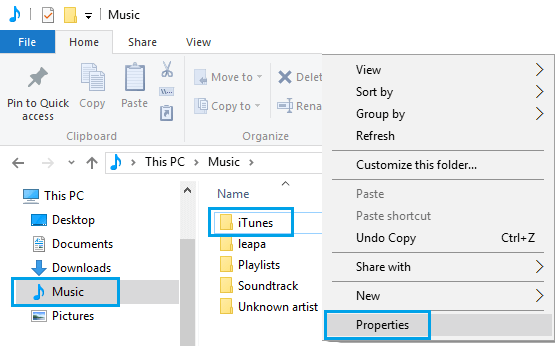
Avmarkera kryssrutan Läs bara låda; klicka på OK för att spara ändringarna.
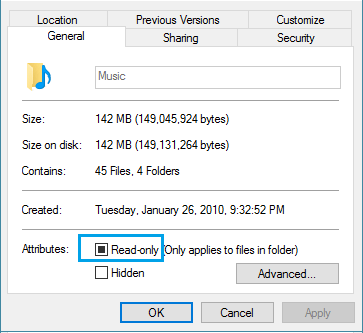
Välj "Tillämpa ändringar på den här mappen, undermappar och filer”Och klicka på OK.
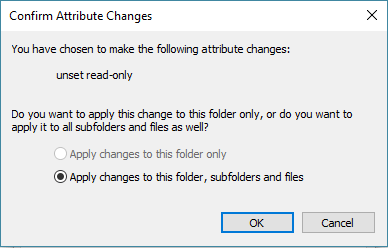
Denna process kommer att lösa iTunes Error 54 på Windows 10. Om det i något fall inte fungerar kan du ge full kontroll till iTunes-mappen genom att göra dessa steg:
Steg 1. Högerklicka på iTunes-mapp och klicka på Egenskaper
Steg 2. Gå till fliken Säkerhet och klicka på Redigera> Full kontroll och klicka sedan på Verkställ
Du kan behöva ha en administratörsåtkomst till din Windows 10 för att göra den här processen. En annan sak du behöver göra är att köra en fullständig genomsökning på din Windows 10-dator efter potentiella skadliga attacker. Detta kan leda till ITunes-fel 54 och andra virusinfekterade problem som kan skada både programvara och hårdvara.
Lämna en kommentar
Kommentar

Milena2019-06-22 11:26:51
I Tune-fel som ska åtgärdas
iOS-systemåterställning
Reparera olika iOS-systemfel tillbaka till normal status.
Gratis nedladdning Gratis nedladdningHeta artiklar
/
INTRESSANTTRÅKIG
/
ENKELSVÅR
Tack! Här är dina val:
Utmärkt
Betyg: 4.4 / 5 (baserat på 99 betyg)